Przy pisaniu dowolnego dokumentu lub dzieła literackiego obowiązkowym standardem jest zaprojektowanie linków i komentarzy do cytowanych źródeł i materiałów użytych w tekście. Większość edytorów tekstu używa do tego celu przypisów. W momencie ich instalacji tworzony jest link pomiędzy komentowanym tekstem a jego przypisem. Przypis jest definiowany przez dwie powiązane ze sobą części - znak przypisu, który jest umieszczany po fragmencie tekstu, oraz objaśniający tekst samego przypisu na dole strony. Rozróżnia się zwykłe przypisy dolne na stronie i przypisy końcowe używane na końcu sekcji lub całego dokumentu.
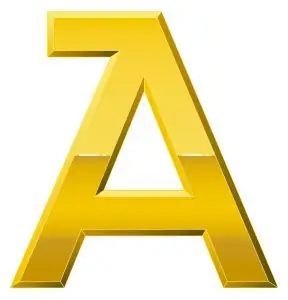
Instrukcje
Krok 1
W edytorze tekstu Microsoft Word zaznacz fragment tekstu, który chcesz skomentować. Aby to zrobić, narysuj myszą tekst od początku fragmentu do końca, trzymając wciśnięty prawy przycisk.
Krok 2
W menu głównym wybierz "Wstaw" - "Link" i otwórz podmenu "Przypis…". Wyświetlone zostanie okno dialogowe „Przypisy”.
Krok 3
Zaznacz odpowiednie pole wyboru dla widoku lokalizacji przypisu w oknie. Zwykły przypis dolny znajduje się na końcu bieżącej strony, a przypis końcowy na końcu sekcji lub dokumentu.
Krok 4
Określ format tworzonego przypisu i inne parametry jego instalacji. Z listy rozwijanej okna zdefiniuj żądany typ ikony łącza. Ustaw tryb początkowy i numeracji dla wartości numerycznych przypisów. A także zakres określonego przypisu.
Krok 5
Kliknij przycisk „Wstaw” w oknie. Automatycznie na dole strony pojawi się sformatowane pole do wpisania treści linku. Wpisz w nim komentarz do wybranego fragmentu dokumentu.
Krok 6
Jednocześnie na stronie na końcu komentowanego tekstu pojawi się liczba lub ikona przypisu. Jest połączony poprzez link do pola komentarza na dole strony. Ustawiono przypis do fragmentu tekstu.






